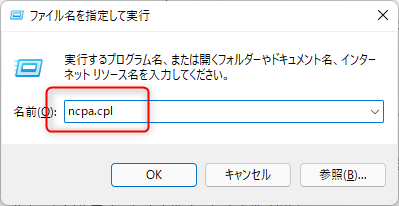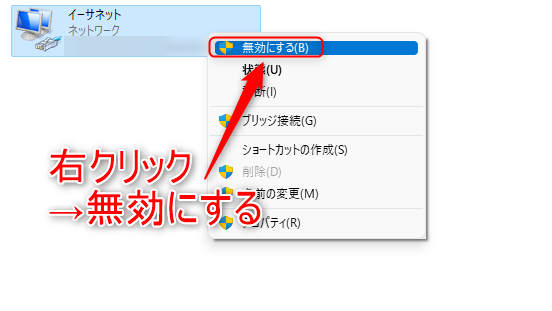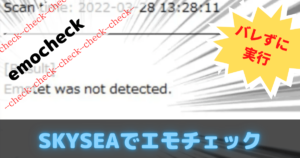上記のお悩みを解決します。
- skysea管理者である私が考案した3つのバレない(バレにくい)方法
- skysea管理者にバレない方法が気になっている方
それでは本題に入ります。
目次
skyseaバレない方法はある?
skyseaでバレない(バレにくい)方法を、管理者の私が3つ考えました。
本記事でご紹介している方法は、必ず自己責任で行ってください。
とても危険な方法です。
なんらかの被害が発生したとしても、筆者は一切の責任を負いません。
バレない(バレにくい)3つの方法
- タイトル名を工夫
- パソコンを別に用意
- 社内ネットワークから切断する
順番に解説します。
タイトル名の工夫
1つ目のバレにくい方法は『タイトル名の工夫』です。
会社パソコンで、見られたくないデータや文書をエクセル等にまとめている方向けのお話になります。
skyseaのリアルタイムやログ監視のなかには、開いているファイルや閲覧中のページのタイトルを保存する機能があります。
例えば、Yahoo!トップページをブラウザのGoogle Chromeで閲覧していた場合
Yahoo! Japan GoogleChrome
上記みたいな感じで管理コンソール画面に表示されます。
いま現在、社員が何をしているのかをリアルタイムで確認することができます。
インターネット閲覧中のページタイトルって変更することはできません。
しかし、エクセルやワード・メモ帳などのタイトルは任意に変更することが可能です。
たとえば、下記のようなファイル
ファイル名を『最新版業務マニュアル』とかそれっぽく付けておけば管理者の目を欺きやすいです。
『株の売買記録』なんて、タイトルを付けていたら管理者の目にすぐに止まってしまいます。
タイトルの付け方を工夫するのも、管理者からバレにくい方法の一つです。
バレにくいだけなので要注意です・・・。
画面監視されていたら、通用しない方法になります。
パソコンを別に用意
2つ目のバレにくい方法は『パソコンを別に用意する』です。
社内で余っているパソコンを用意できる方は、自分のパソコンとは別に用意します。
別に用意したパソコンに、skyseaをインストールさせなければ良いです。
skyseaをインストールしなければ、skyseaを通して管理者にバレることはないと考えています。
ただし、パソコンを別に用意する注意点は下記の2つ
簡単に解説します。
怪しまれる
当たり前ですが、パソコンを2台使っていると他の社員から怪しまれます。
情報システム部に見つかったときには、やばいです。
見つかったとしても、適当な言い訳をすることができればいいのですが・・・。
適当な理由を付けることができる人以外には厳しい方法。
私が言い訳をするとすれば、
このパソコンが、Windows11が社内システムに対応できるのかを確認中です
みたいな理由を付けることはできるかもしれませんね。
パソコンを用意できない
一般ユーザーが、別のパソコンを用意することは難しいです。
かといって、自宅パソコンを持ち込むなんて言語道断です。
部署によっては、余っているパソコンを用意しやすいのではないでしょうか。
日ごろからパソコン設定をしている部署なら、簡単に用意することができると考えています。
社内ネットワークから切断する
3つ目のバレにくくする方法は『社内ネットワークから切断する』です。
社内ネットワークから切断する方法は例えば下記。
LANケーブルを抜いて、自前のスマホやモバイルルーターで無線接続する。
社内のネットワークから遮断すれば、skyseaを遮断することができます。
skyseaから遮断することで、リアルタイムの監視ができなくなります。
しかし、LANケーブルを抜くことは問題大アリなのでオススメできません。
というか、そこまでしてバレたくない人なんていらっしゃらないとは思いますが・・・。
つい先日、私の環境下で試したところ社内LANに再接続した時に遮断中のログがサーバーに上がっているのを確認しました。
オススメできる方法とは言えません。
そもそも、職場で私用スマホや使用のモバイルルーターの利用は規則上禁止されているところが多いです。
無線のアクセスポイントは誰からでも見える状態になるので、オススメできません。
LANケーブルを抜くと管理者側にどう見えるの?
パソコンの電源が入っていないことと同じ状態になります。(※リアルタイム監視ができなくなるだけ)
しかし、席について仕事をしているはずなのにパソコンの電源が切れているのはどう見ても不自然。
私なら、LANケーブルが抜けていないのかを確認に行きます。
すぐに行くことができない場所なら該当部署に連絡をします。
〇〇さんのLANケーブルが抜けていないのかを確認してください。
と、第三者に確認をしてもらいます。
最近、お問い合わせをいただくことがあったので(ありがとうございます。私も勉強になります。)答えることができる範囲でお答え致します。
- 自宅から社内VPNに接続していない場合は、ログ取得や画面監視はすることはできませんか?
-
リアルタイムの画面監視は不可能になると考えています。
しかし、ログに関しては社内VPNに再接続したときにskyseaに送信されるはずです。
会社ごとに資産管理ソフトやネットワーク構成は異なりますので一概には言うことはできません。
- 画面録画・キャプチャ機能が作動しているかをクライアント端末で判断する方法はありますか?
-
申し訳ございませんが、分かりかねます。
画面録画(skyseaオプション機能)に関しては、社内の中でも特に機密情報を扱う端末に使用することが多いと考えられます。
私自身は、一般ユーザーの方の画面録画・キャプチャはしたことはありません。(さらに言えば、どこに保存されるのかも知りません。)
管理者側からの意見にはなりますが、クライアント側が神経質になる必要は『ない』と感じています。
自分のスマホとのデザリング手順
一応、スマホとのデザリングの手順をご説明しておきます。
無線LAN機能が搭載されているパソコンが必須。
ノートパソコンをお使いの場合は、無線LAN機能が付いていることが多いです。
デスクトップパソコンだと、無線LAN機能が付いていない場合があります。
デザリング手順
STEP
イーサネットを無効化

イーサネットを無効化することで、社内ネットワークから切断されます。
この時点で、SKYSEAではあなたのパソコンの電源が切れた状態になります。
STEP
Wi-Fiを有効化
Wi-Fi機能がある場合には、ネットワーク画面から有効化にします。
STEP
iPhoneやアンドロイドでデザリングの機能オン
あなたのiPhoneやスマホでインターネット共有(デザリング)をオンにします。
STEP
パソコン側の無線一覧から自分の端末を選択
自分の携帯端末でデザリングをすることで、社内ネットワークを通さずにインターネットをすることが可能となります。(『想定外TCP通信』、『IPアドレス』等のログが再接続に送信されるようにので注意。)
社内ネットワークから遮断するときの注意点
LANケーブルを抜いて、社内ネットワークから切断すると重大な問題が発生します。
社内ネットワークから切断するときの注意点。
- 社内システムから切断される
- デザリングするときの端末名には要注意
簡単に解説をします。
社内システムから切断される
当たり前ですが、LANケーブルを抜くと社内ネットワークから切断されます。
社内システムをお使いの場合は、使用することができなくなります。
こんな弊害がたくさん・・・
- 社内メールが使えない
- 社内の基幹システムが使えない
- 社内のファイルサーバーが使えない
- セキュリティが甘くなりとても危険
社内システムが一切使えなくなるので、部署によっては業務遅延が発生します。
会社で導入しているUTM(会社と外部とのインターネット検閲所みたいなもの)を通らなくなるのでセキュリティが一気に甘くなります。
スパイウェア等に感染してから、社内ネットワークに戻してしまうと大惨事です。
LANケーブルを抜くことは、絶対にオススメできません。
デザリングするときの端末名には要注意
デザリングを仮にするときには、無線接続時の端末名にも注意が必要です。
iPhoneで初期設定のままデザリングをすると、自分の名前が無線の一覧に出てくることがあります。
こんな感じ
ばらもん。のiPhone
他の社員の方が、アクセスポイント一覧であなたの名前を確認することができます。
怪しさマックスです。
デザリングするときの名前は、英数字の羅列に変更しておくことをオススメします。
noteに【本当は内緒にしたい】本業情シスのサボるための技術をまとめました。
SKYSEA管理者だからこそ、考案することができた方法になっています。(公にはしたくない内容のため、当ブログでは書くことができませんでした。)
まとめ
skysea管理者にバレない(バレにくい)方法を3つご紹介しました。
- タイトル名を工夫
- パソコンを別に用意
- 社内ネットワークから切断する
本記事を執筆していて、そこまでしてバレたくない理由って何なんだろうと疑問を持ちました。
- 残業がバレたくない
- サボりがバレたくない
- 仕事の中身がバレたくない
バレたくない理由は様々ですが、skyseaからは逃れることは『ほぼ不可能』だと感じています。
本記事を書く上でskyseaを本格的に触り始めましたが、機能が細かすぎて驚いています。
あなたのパソコンにもSKYSEAが知らないうちにインストールされている可能性があります。
簡単に確かめる方法がありますので、【skysea】インストールされているか確認する2つの方法をご覧になってみてください。
\noteに【本当は内緒にしたい】本業情シスのサボるための技術をまとめました。/
10年目の本業情シスが本気で選び抜いたゲーミング機器たち

 筆者
筆者